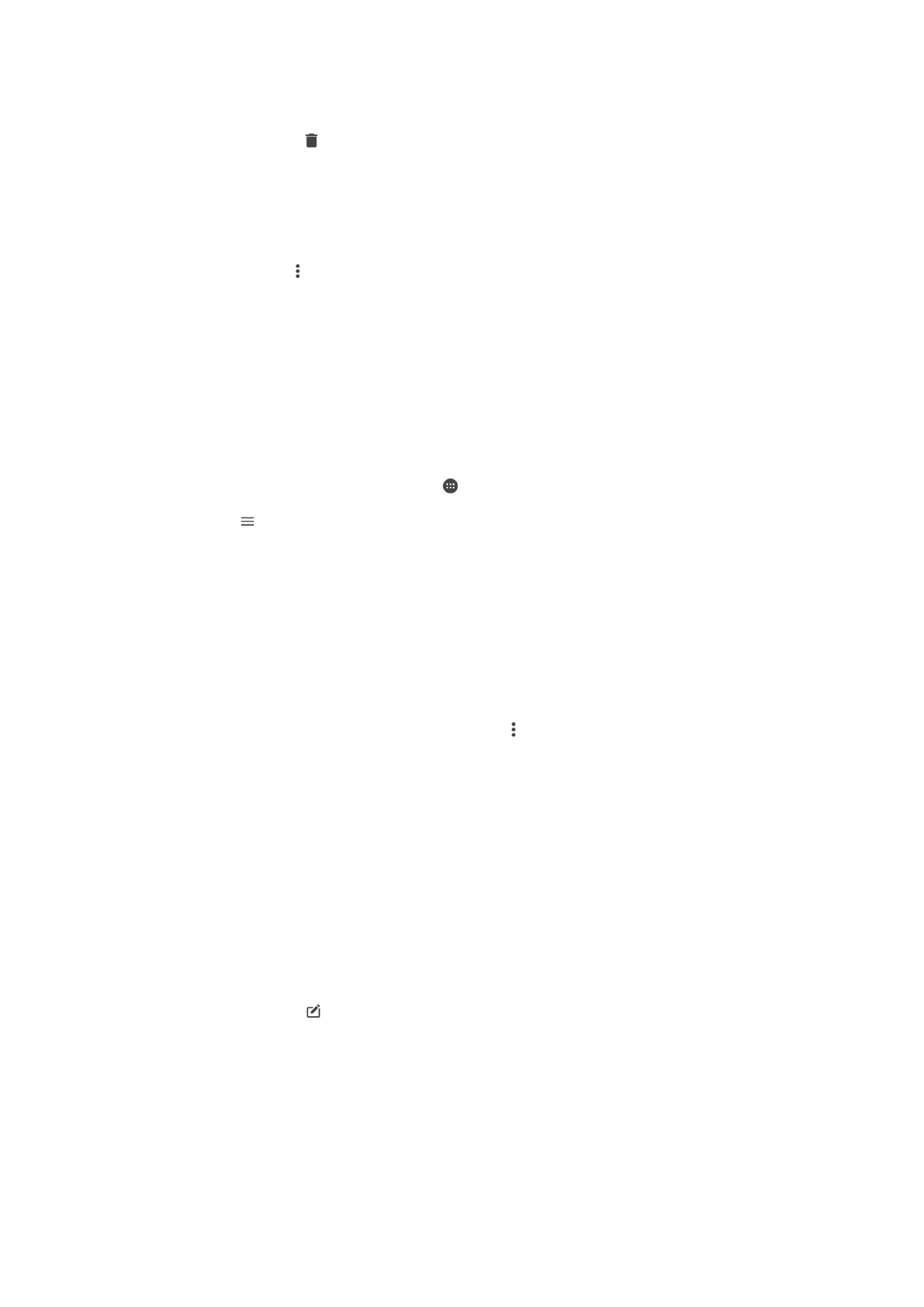
Редактирование фотографий при помощи приложения
"
Фоторедактор"
Можно редактировать исходные фотографии, снятые камерой устройства, и применять к ним
эффекты. Например, можно менять световые эффекты. После сохранения отредактированной
фотографии оригинал остается на устройстве.
Редактирование фотографий
•
При просмотре фотографии коснитесь экрана, чтобы отобразить панели инструментов,
после чего коснитесь .
114
Это Интернет-версия документа. © Печать разрешена только для частного использования.
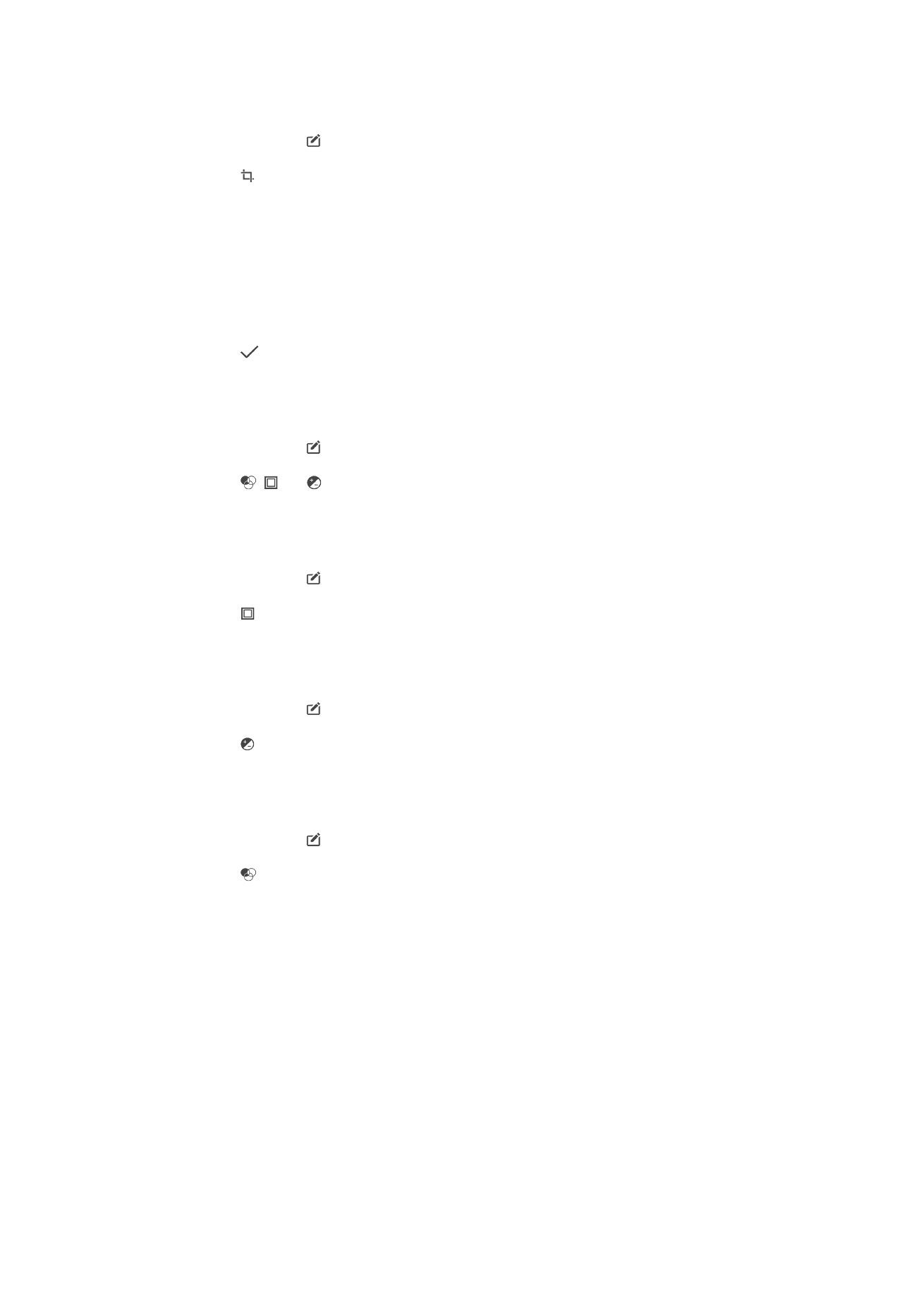
Обрезка фотографий
1
При просмотре фотографии коснитесь экрана, чтобы отобразить панели инструментов,
после чего коснитесь .
2
При появлении запроса выберите Фоторедактор.
3
Коснитесь > Обрезать.
4
Коснитесь Обрезать и выберите нужный параметр.
5
Чтобы настроить рамку для обрезки фотографии, коснитесь края рамки и удерживайте его.
Когда круги на краях исчезнут, изменение размера рамки осуществляется перетаскиванием
наружу или внутрь.
6
Чтобы размер всех сторон рамки для обрезки изменялся пропорционально, коснитесь и
удерживайте один из четырех углов рамки. Когда круги на краях исчезнут, перетащите
угол.
7
Чтобы переместить рамку для обрезки на другой участок фотографии, коснитесь области
внутри рамки и, удерживая палец, перетащите рамку в требуемое место.
8
Коснитесь
.
9
Чтобы сохранить копию фотографии после обрезки, коснитесь Сохранить.
Применение специальных эффектов к фотографии
1
При просмотре фотографии коснитесь экрана, чтобы отобразить панели инструментов,
после чего коснитесь .
2
При появлении запроса выберите Фоторедактор.
3
Коснитесь , или , после чего выберите соответствующий вариант.
4
Если нужно, отредактируйте фотографию, а затем коснитесь Сохранить.
Добавление эффекта рамки к фотографии
1
При просмотре фотографии коснитесь экрана, чтобы отобразить панели инструментов,
после чего коснитесь .
2
При появлении запроса выберите Фоторедактор.
3
Коснитесь , после чего выберите соответствующий вариант.
4
Для сохранения копии отредактированной фотографии коснитесь Сохранить.
Регулировка параметров освещенности для фотографии
1
При просмотре фотографии коснитесь экрана, чтобы отобразить панели инструментов,
после чего коснитесь .
2
При появлении запроса выберите Фоторедактор.
3
Коснитесь , затем выберите параметр и измените его требуемым образом.
4
Для сохранения копии отредактированной фотографии коснитесь Сохранить.
Настройка уровня насыщенности цветов на фотографии
1
При просмотре фотографии коснитесь экрана, чтобы отобразить панели инструментов,
после чего коснитесь .
2
При появлении запроса выберите Фоторедактор.
3
Коснитесь , после чего выберите соответствующий вариант.
4
Для сохранения копии отредактированной фотографии коснитесь Сохранить.